流程·洞察
快速理解 iPadOS 15 多任务与多窗口机制
iPadOS 15 给 iPad 产品线带来全新的多任务与多窗口机制,这些功能被视觉 UI、键盘快捷键以及触控手势「封装」起来,形成了一整套全新的交互逻辑,本期「iPad Power User」就从这三个方面展开介绍,帮助各位不仅了解,更重要的是理解 iPadOS 15 的多任务与多窗口交互逻辑。
1.视觉
iPadOS 15 里的最大视觉变化就是在任何程序界面顶部的三个小点,点击之后可以发现两大部分功能:
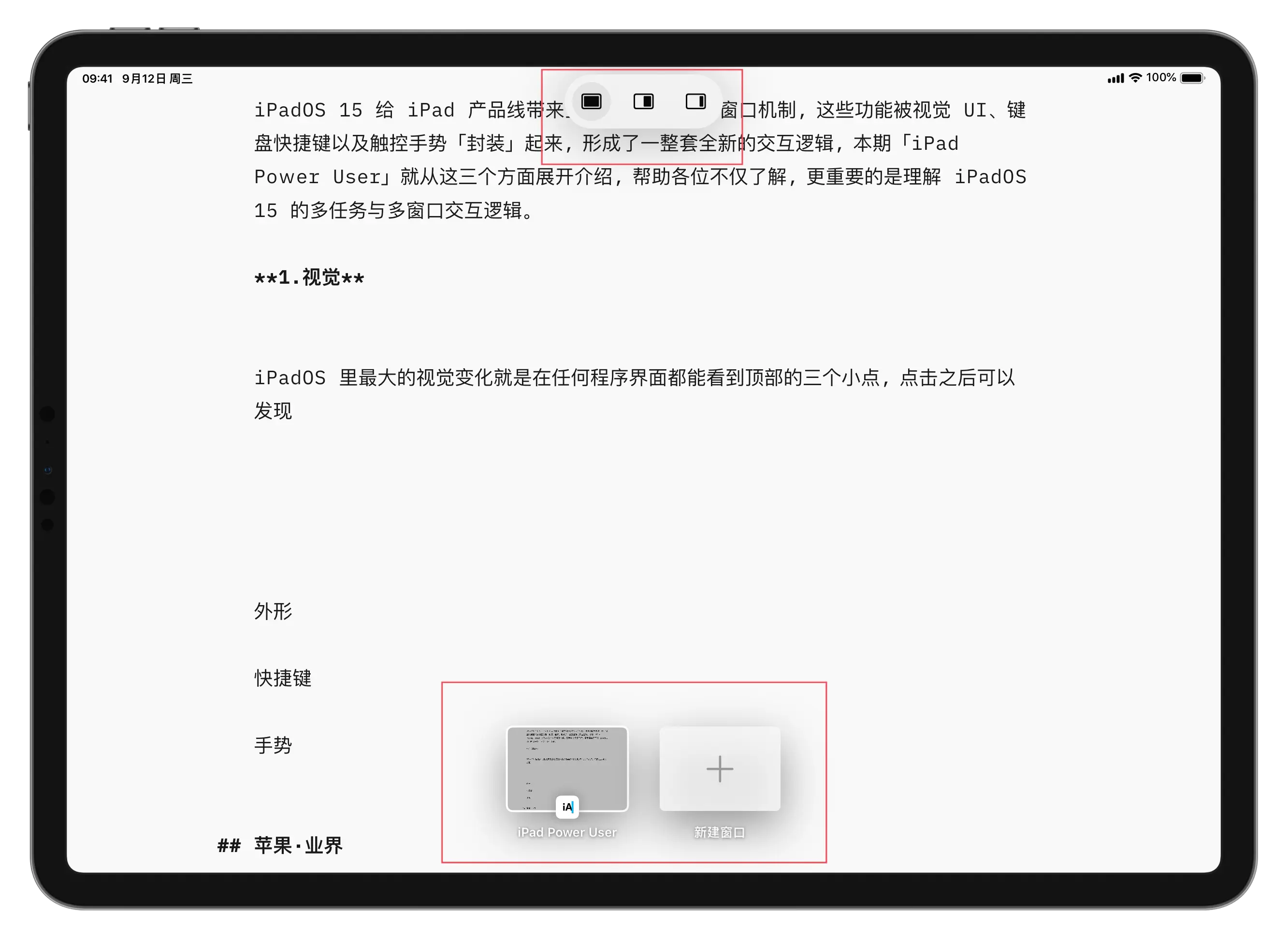
- 顶部:当前应用窗口的运行方式,包括全屏幕、半屏幕与侧拉三种选择;
- 底部:同一个应用所打开的应用窗口,同时支持新建窗口;
这种视觉上的区分还体现在查看 App 切换器的时候,如下图,类似这样的视觉设计,就是在提醒用户,该应用还有多个窗口。
 当然,你每一次打开一个应用,也会在底部看到自动弹出的提醒。
当然,你每一次打开一个应用,也会在底部看到自动弹出的提醒。

2.快捷键
我在之前「iPad Power User」会员通讯里探讨过快捷键,特别提及「地球仪键」带来的价值,在多任务/多窗口操作中,「地球仪键」俨然就是主角:
- 「地球仪键」+向上箭头:查看后台应用;
- 「地球仪键」+向下箭头:查看当下应用打开了哪些窗口;
- 「地球仪键」+向左箭头:切换到上一个应用;
- 「地球仪键」+向右箭头:切换到下一个应用;
- 「地球仪键」+ :快速打开侧拉应用;

如上图所示,还有两个更强大的快捷键功能,可以快速打开另一个应用窗口,这比点按顶部三个小点然后再选择另一个应用的速度快多了。
3.手势
自第一代 iPad 开始,手势操作就是 iPad 重要的交互方式,而在 iPadOS 出现后,苹果也不断增加手势操作,比如现在,你可以在任意应用界面,从屏幕右下方向左上滑动,快速调出系统备忘录应用,并且可以像缩放照片大小一样用双手缩放快速备忘录的显示大小。

另一个非常重要的手势操作是在 App 切换器界面,随意组合不同应用的窗口方式,下面这个演示很好展示了这个逻辑(GiF 较大,加载可能比较慢,如果不能查看请点击这里查看演示视频),非常方便。
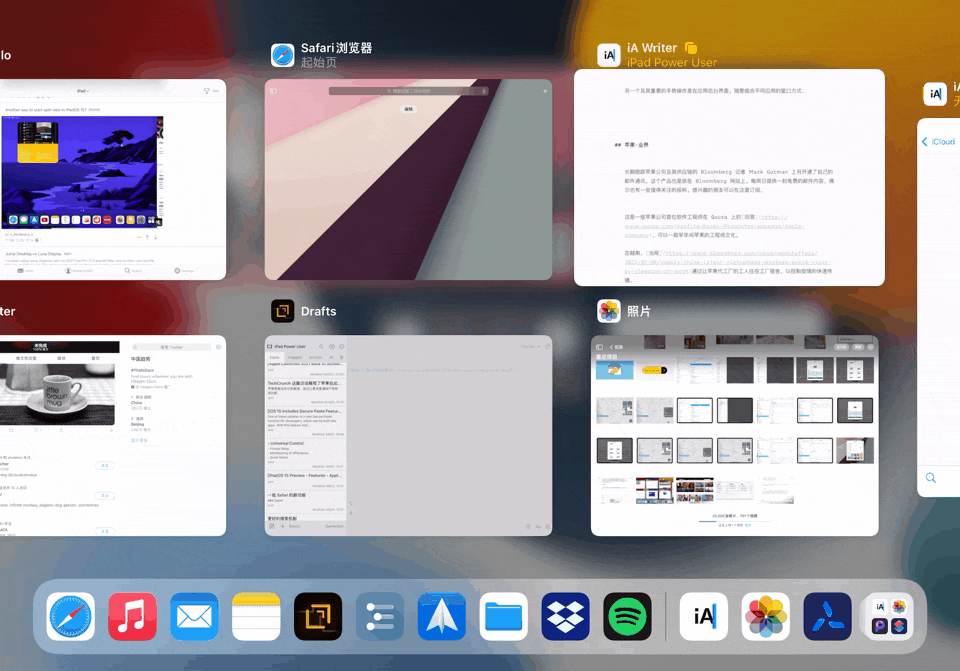
而在任意应用界面,用户也可以通过手势拖动应用顶部的三个小点选择同时运行在两个窗口的应用,如下图。
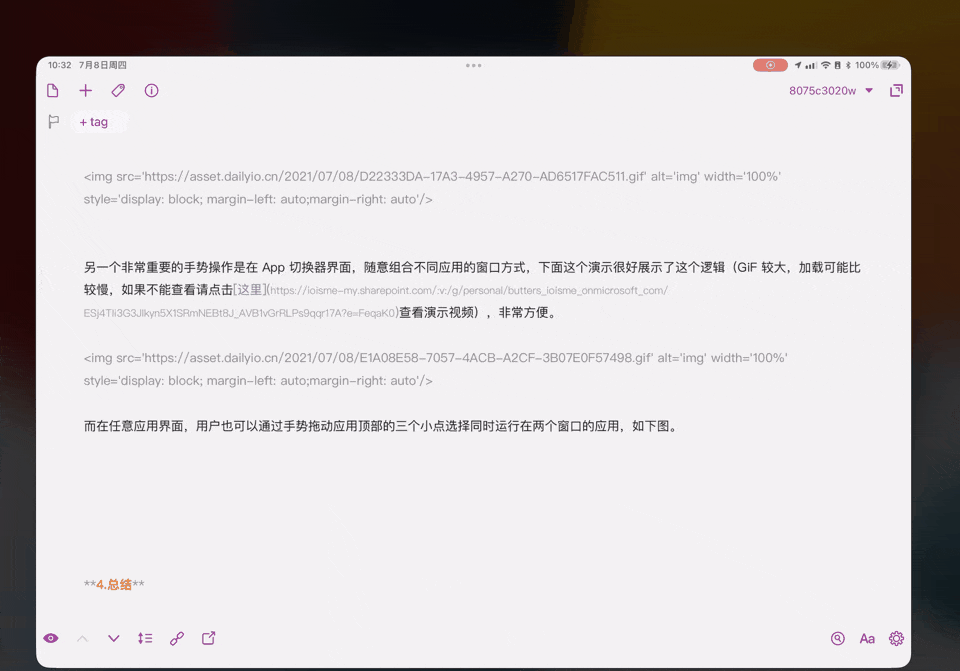
4.总结
坦率来说,由于 iPad 上拥有足够丰富的交互方式,包括手势、键盘、Apple Pencil、触控板(鼠标),提升 iPad Pro 多任务/多窗口的体验并不是一件容易的事情,需要把这些交互方式整合起来,形成一套围绕多任务/多窗口的交互逻辑,满足单一方式交互与多方式交互的统一,从这个角度去看,iPadOS 15 目前给出了一个还不算差的方案。
|